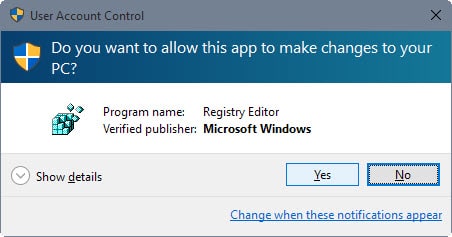Сделайте запросы UAC менее навязчивыми в Windows 10
Microsoft представила контроль учетных записей пользователей (UAC) в Windows Vista и Windows Server 2008, чтобы блокировать действия, требующие административных прав в системах Windows, до тех пор, пока администратор не разрешит их.
Компания ослабила эту функцию в Windows 7 и Server 2008 R2, чтобы сделать ее менее раздражающей для пользователей.
Простым примером использования UAC в Windows 10 является запуск редактора реестра системы. Windows отображает приглашение UAC всякий раз, когда вы открываете редактор в системе.
Это приглашение является полноэкранным по умолчанию, блокируя все остальное, что происходит на экране, пока пользователь не ответит на приглашение, разрешив или запретив действие.
Эти подсказки могут раздражать, а могут и не раздражать, в зависимости от того, как часто они появляются в системе. Если вы регулярно работаете с системными приложениями или регулярно устанавливаете новые настольные программы в системах Windows, вы можете ослабить настройки контроля учетных записей пользователей, чтобы сделать UAC в целом менее навязчивым.
Описанный ниже метод отключит «затемнение» экрана до тех пор, пока не будет получен ответ на запрос «Контроль учетных записей», но не изменит функцию каким-либо другим образом.
В основном это означает, что приглашение отображается так же, как и любое другое окно на экране, а не только на нем.
Элементы управления для этого идентичны предыдущие версии операционной системы Windows. Руководство может быть полезно новым пользователям и пользователям, которые о них забыли.
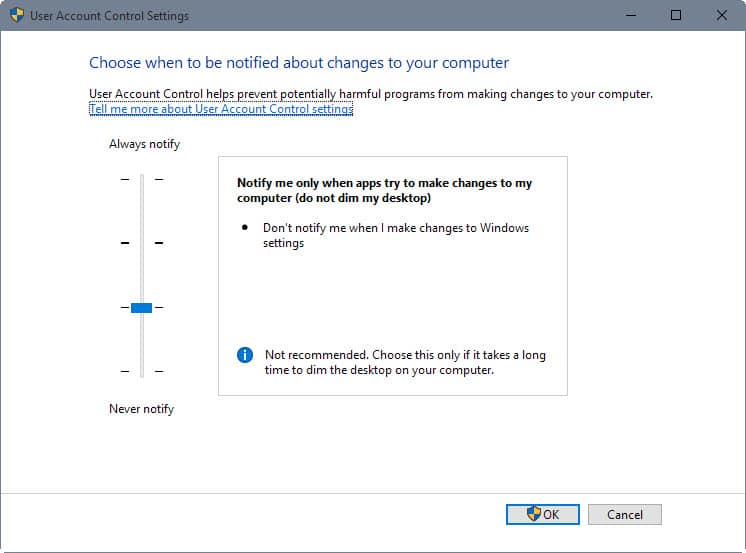
- Нажмите кнопку Windows, чтобы открыть меню «Пуск».
- Введите панель управления и нажмите ввод.
- В открывшемся окне выберите Учетные записи пользователей.
- Также выберите Учетные записи пользователей в следующем окне.
- Далее нажмите на «Изменить контроль учетных записей пользователей».
- Переместите ползунок с «уведомлять меня, только когда приложения пытаются внести изменения в мой компьютер (по умолчанию)» на «уведомлять меня, только когда приложения пытаются внести изменения в мой компьютер (не затемнять мой рабочий стол)», а затем нажмите «ОК».
- Это порождает запрос контроля учетных записей пользователей, который необходимо принять.
Изменения вступают в силу немедленно. Если вы хотите их протестировать, попробуйте запустить редактор реестра в системе. Теперь вы должны получить обычное приглашение UAC вместо эксклюзивного приглашения.
Ты можешь изменить контроль учетных записей пользователей дальнейшее поведение путем изменения локальных политик безопасности или настроек реестра.
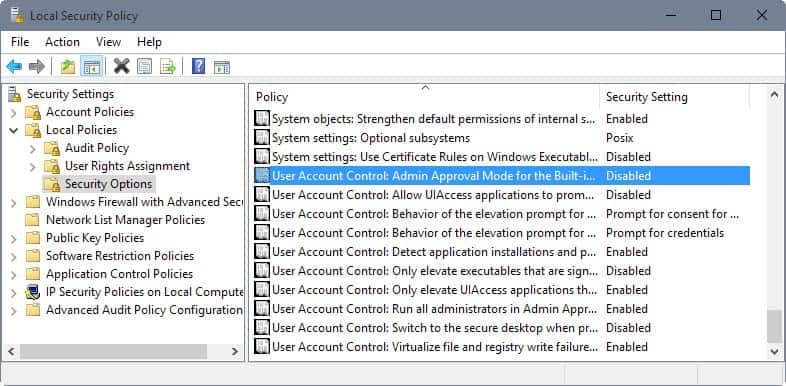
- Нажмите на клавишу Windows, введите secpol.msc и нажмите Enter. Это открывает локальную политику безопасности.
- Перейдите в Параметры безопасности> Локальные политики> Параметры безопасности.
- Прокрутите вниз, пока не найдете настройки управления учетными записями пользователей. Вы должны найти там 10 политик, которые вы можете изменить.
Настройки следующие:
- Режим утверждения администратором для встроенной учетной записи администратора
- Разрешить приложениям UIAccess запрашивать повышение прав без использования защищенного рабочего стола
- Поведение запроса на повышение прав для администраторов в режиме утверждения администратором
- Поведение запроса на повышение прав для обычных пользователей
- Обнаружение установок приложений и запрос на повышение прав
- Повышайте только исполняемые файлы, которые подписаны и проверены
- Повышайте уровень только приложений UIAccess, которые установлены в безопасных местах
- Запустите всех администраторов в режиме утверждения администратором
- Переключитесь на безопасный рабочий стол при запросе повышения прав
- Виртуализировать сбои записи файлов и реестра в расположение для каждого пользователя.
Подробная информация о каждой политике размещена на Веб-сайт Microsoft Technet.